Tutoriel : créer compte google Analytics pas à pas et l’intégrer à WordPress
Voici un tutoriel pour créer votre compte google analytics en quelques minutes et l’intégrer à votre wordpress.
- Connectez vous à votre gmail dans votre explorateur internet
- Rendez-vous sur la page google analytics pour créer compte google analytics
- Cliquez sur « créer un compte » en haut à droite puis sur « Inscription » sur la page suivante
- Choisissez les fonctionnalités et remplir les champs de configuration de compte
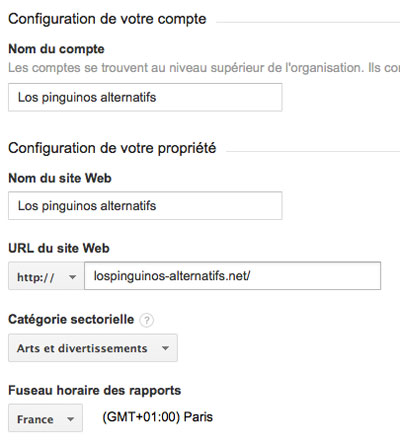
- Cliquez sur « Obtenir un ID de suivi » après avoir coché ou décocher les cases de partage. Pour un suivi classique sans campagne de marketing, n’hésitez pas à tout décocher.
- Accepter les conditions d’utilisation et configurer vos ID de suivi sur la page suivante en n’oubliant pas d’enregistrer vos paramètres. Un exemple ci-dessous de configuration.
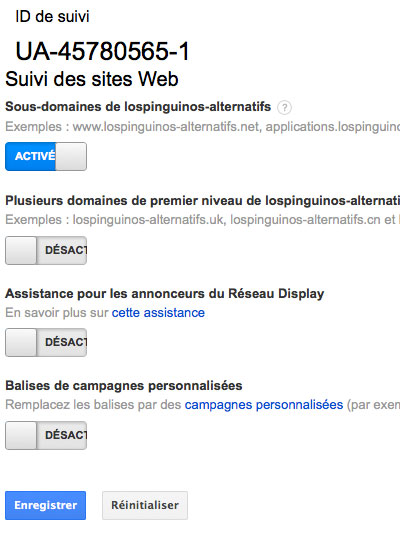
Comment insérer le code google Analytics sous wordpress?
Il y a 2 façons pour intégrer le code google analytics à votre wordpress.
- 1 – Votre thème a peut-être un emplacement
Certains thèmes WordPress ont des emplacements pour insérer le code Google Analytics. Pour le savoir, regardez dans les options de votre thème.
- 2 – Votre thème n’a pas d’emplacement pour le code Analytics
Soit vous utilisez un plugin pour insérer le code (cette solution ne sera pas développée car il est important de limiter le nombre de plugin de votre wordpress, en particulier lorsqu’il est aisé de s’en passer) soit vous insérez le code manuellement dans le fichier php, c’est la solution que nous allons voir.
Dans votre panneau d’administration WordPress, cliquez sur « Éditeur » dans le menu « Apparence » afin d’accéder aux fichiers PHP de votre blog.
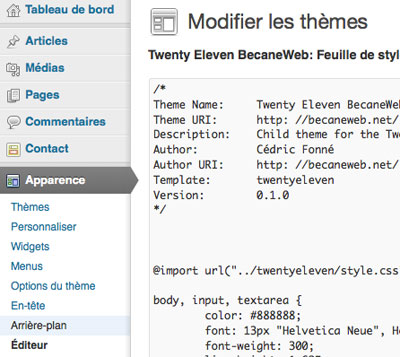
Sur la droite, dans la colonne « Modèle » où se trouve tous les fichiers que vous pouvez éditer avec votre wordpress, cliquez sur le fichier « en-tête » header.php.
IMPORTANT : Avant toute manipulation de ce code, faites-en un copier/coller dans votre bloc-note pour pouvoir le récupérer en cas de mauvaise manipulation !
Une fois le fichier header.php ouvert, cherchez-y la balise de fermeture </head> et collez votre code de tracking analytics juste AU DESSUS de cette balise </head>, puis cliquez sur le bouton « Mettre à jour le fichier ».
Voilà, vous avez installé Google Analytics sur votre blog WordPress.
Une partie de ce tutoriel a été inspiré par un article sur le blog Virtuose marketing.
Pour voir des exemples de blog wordpress rendez-vous sur la page des créations de la Bécane Web – voir des exemples
